Cách chuyển đổi file bản vẽ AutoCAD đời cao về đời thấp hơn 2019 2016 2010 2007 2004 bằng TrueView
AutoCAD là phần mềm hỗ trợ thể hiện bản vẽ của các ngành kỹ thuật khá thông dụng. Với nhiều phiên bản khác nhau từ AutoCAD R14, 2004, 2005 2008 2010 2012 2013 2014 2015 2016 2018 2019 thì khi sử dụng các file .DWG cho chúng tạo ra khiến bạn vô cùng đau đầu. Ví dụ như DWG được tạo ra từ CAD 2016 mà đưa sang máy khác chỉ cài CAD 2007 hoặc CAD 2010 thì sẽ không thể mở lên được. Khi đó sẽ xuất hiện thông báo lỗi như sau:
Nhấn OK để đóng lại bảng hội thoại.
Chúng ta thấy ngay trong thông báo này sẽ hướng dẫn chúng ta cần tải 1 công cụ trên trang Autodesk về để giải quyết triệt để vấn đề này. Việc tải bộ AutoCAD phiên bản mới và cài thì rất mất thời gian, và bạn cần 1 khoảng thời gian khá lâu mới quen được với phiên bản mới.
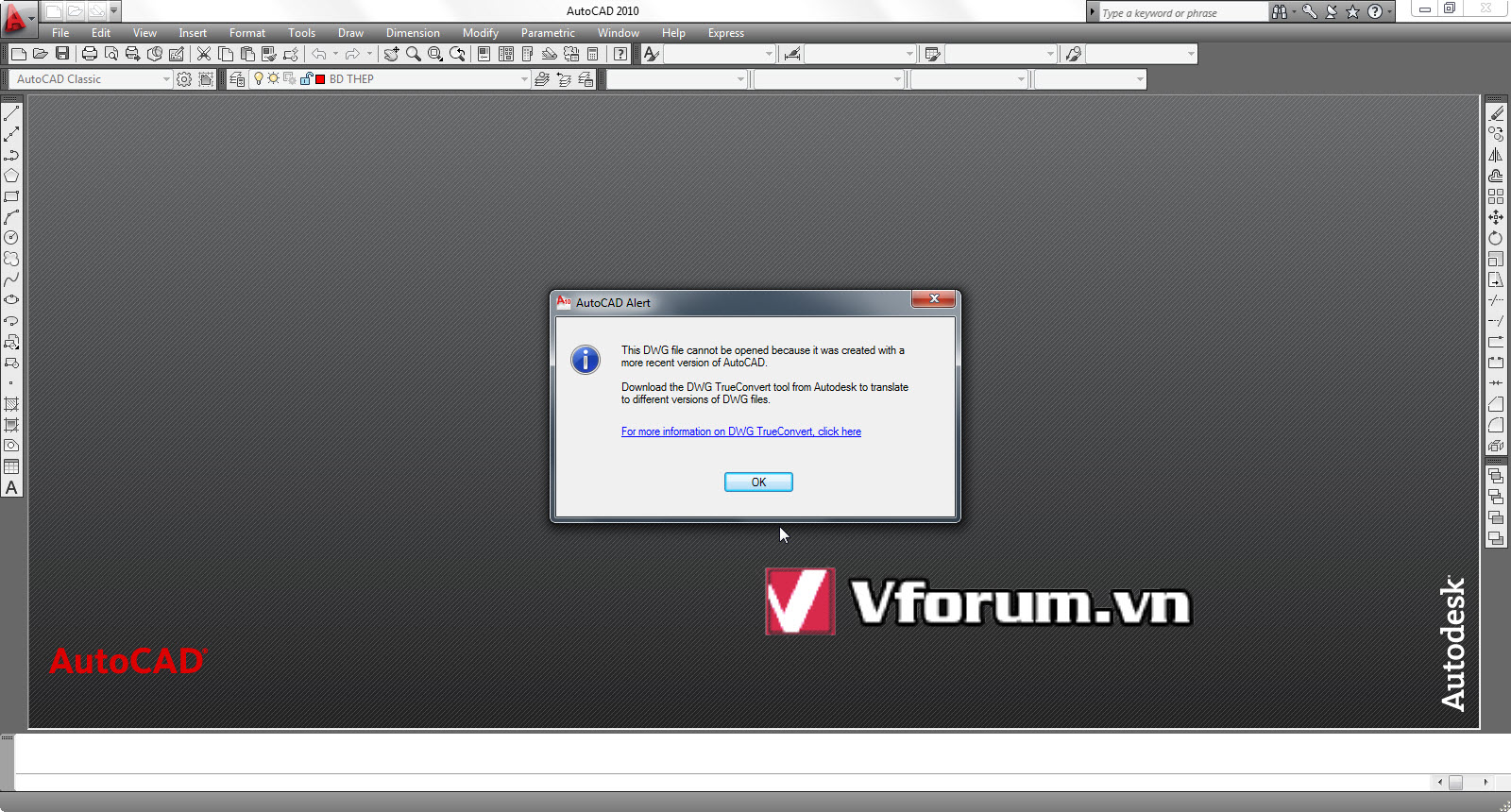
Xem Properties của file bản vẽ này cũng phần nào biết được nguồn gốc của chúng.
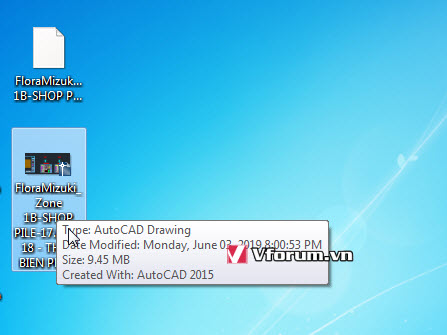
Download và cài đặt TrueView 2018 từ trang chủ của hãng Autodesk. Bật lên sẽ có giao diện như thế này
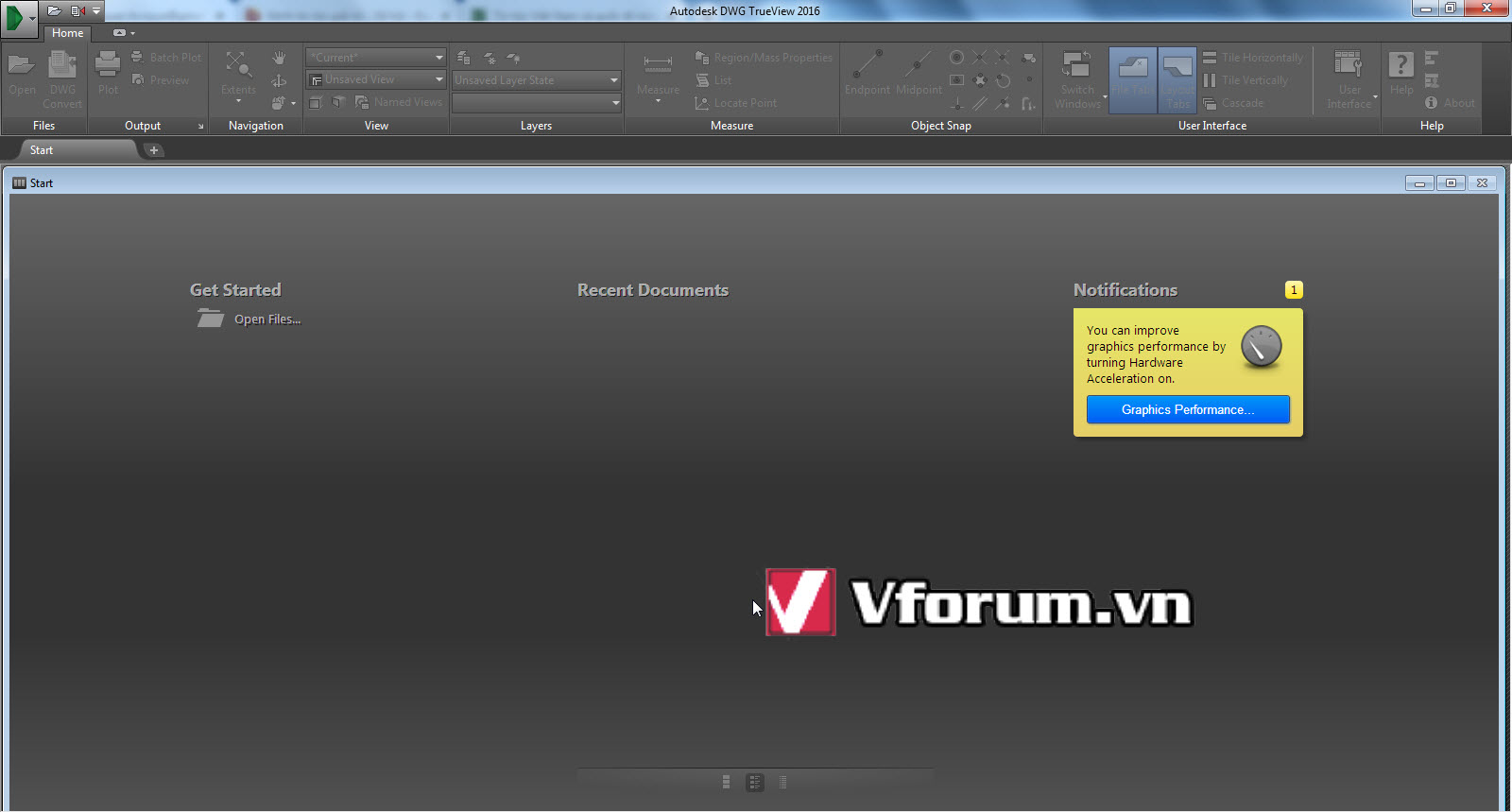
Bạn cần nhấn vào icon DWG Convert như trên hình
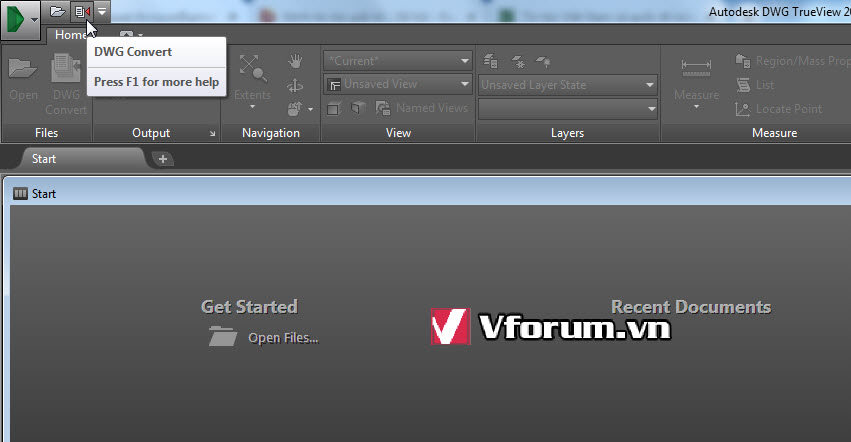
Cửa sổ DWG Convert hiện ra, bạn có thể thêm 1 hoặc nhiều file hoặc thêm cả thư mục cũng được. Chọn phiên bản CAD mà bạn muốn hạ cấp xuống.
Muốn tuỳ chọn nâng nao bạn hãy nhấn vào nút Conversion setups...
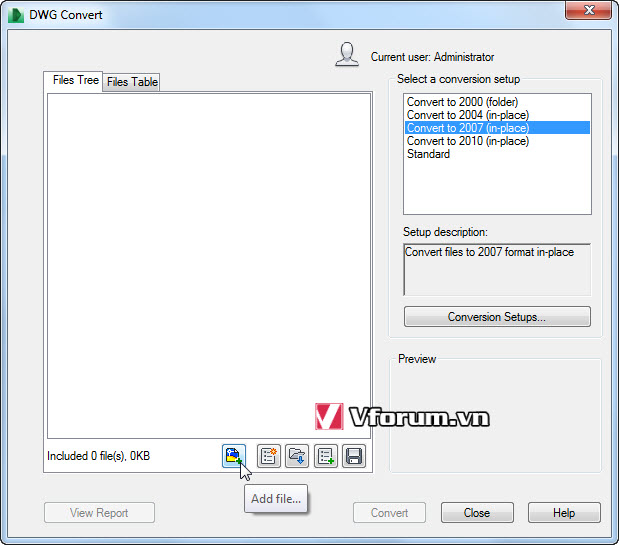
Trên hình là kích vào dấu + Add file... để thêm vào 1 file bản vẽ. Tìm đến nơi rồi nhấn Open
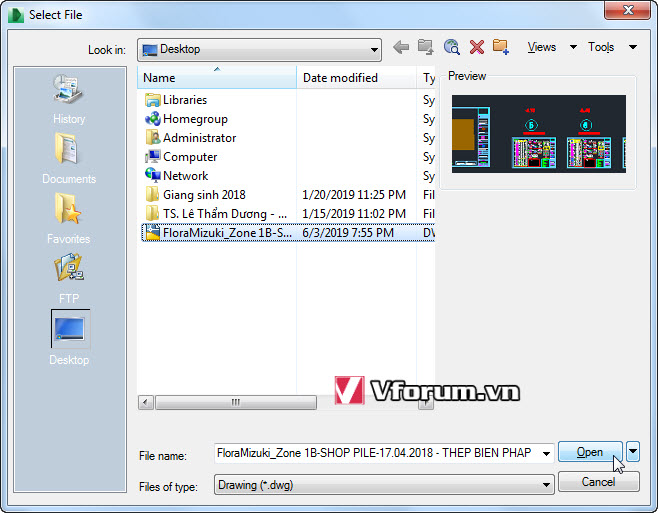
Sau khi chuẩn bị xong xuôi, nhấn nút Convert để quá trình chuyển đổi được diễn ra.
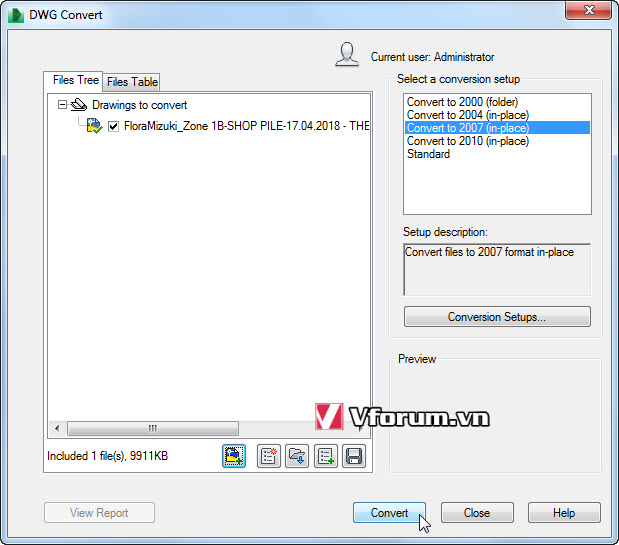
Chỉ trong tích tắc là 1 file của mình chọn đã được chuyển đổi xong. Nếu lượng file nhiều hơn thì thời gian cần thiết sẽ tăng lên.
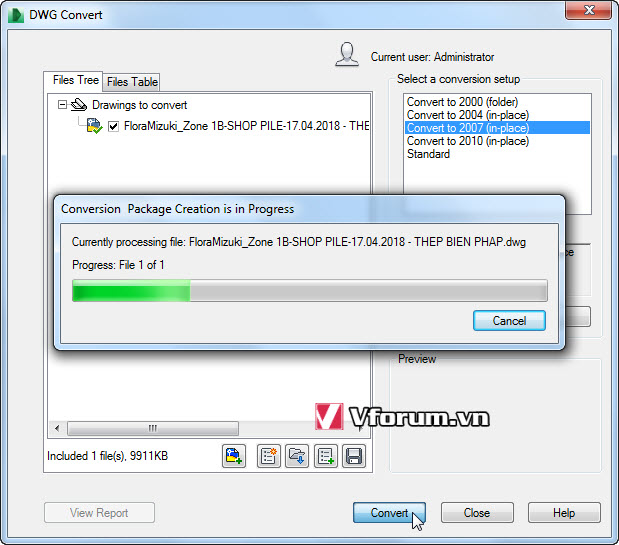
Quá trình hoàn tất, bạn sẽ thấy nút View report đã sáng lên.
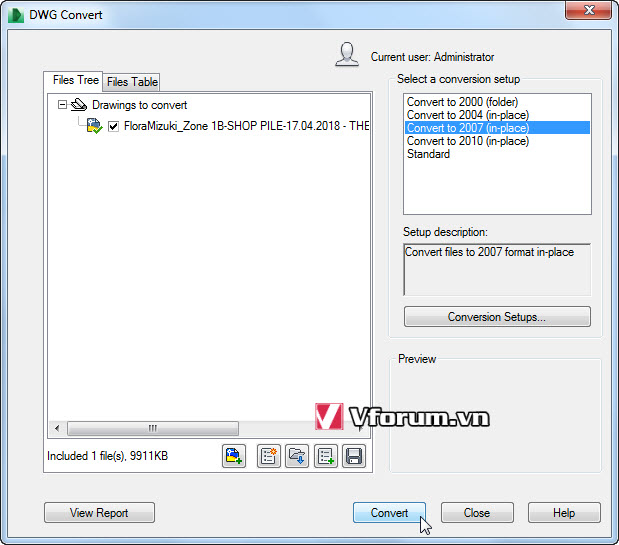
Giờ đây bạn có thể mở trực tiếp file CAD đó bằng phần mềm CAD đời thấp rồi
AutoCAD là phần mềm hỗ trợ thể hiện bản vẽ của các ngành kỹ thuật khá thông dụng. Với nhiều phiên bản khác nhau từ AutoCAD R14, 2004, 2005 2008 2010 2012 2013 2014 2015 2016 2018 2019 thì khi sử dụng các file .DWG cho chúng tạo ra khiến bạn vô cùng đau đầu. Ví dụ như DWG được tạo ra từ CAD 2016 mà đưa sang máy khác chỉ cài CAD 2007 hoặc CAD 2010 thì sẽ không thể mở lên được. Khi đó sẽ xuất hiện thông báo lỗi như sau:
This DWG file cannot be opened because it was created with a more recent version or AutoCAD.
Download the DWG TrueConvert tool from AutoDesk to translate to different versions of DWG files
Nhấn OK để đóng lại bảng hội thoại.
Chúng ta thấy ngay trong thông báo này sẽ hướng dẫn chúng ta cần tải 1 công cụ trên trang Autodesk về để giải quyết triệt để vấn đề này. Việc tải bộ AutoCAD phiên bản mới và cài thì rất mất thời gian, và bạn cần 1 khoảng thời gian khá lâu mới quen được với phiên bản mới.
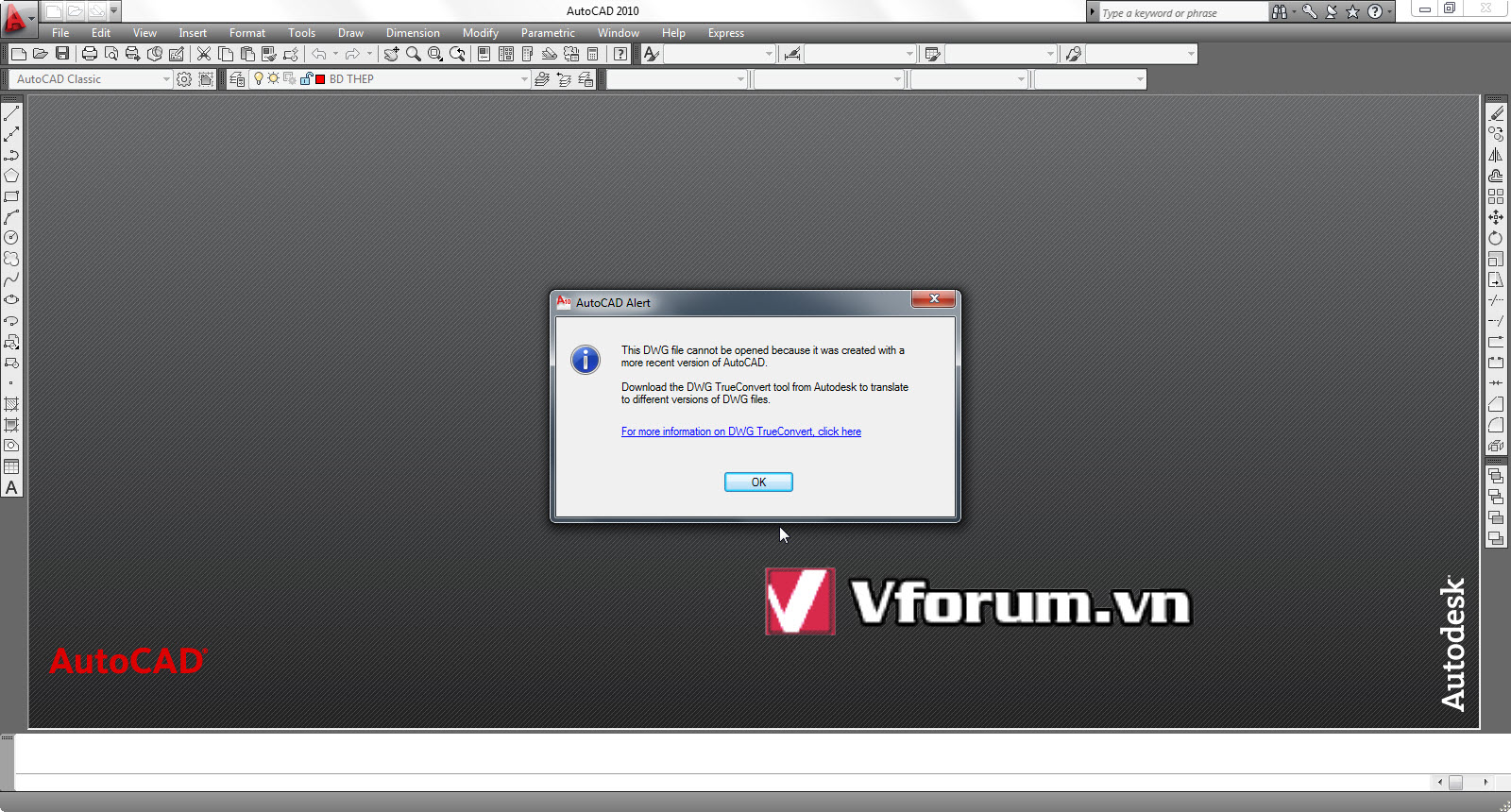
Xem Properties của file bản vẽ này cũng phần nào biết được nguồn gốc của chúng.
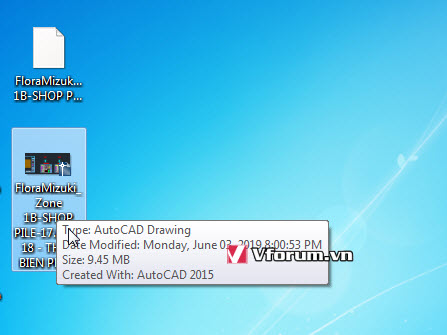
Download và cài đặt TrueView 2018 từ trang chủ của hãng Autodesk. Bật lên sẽ có giao diện như thế này
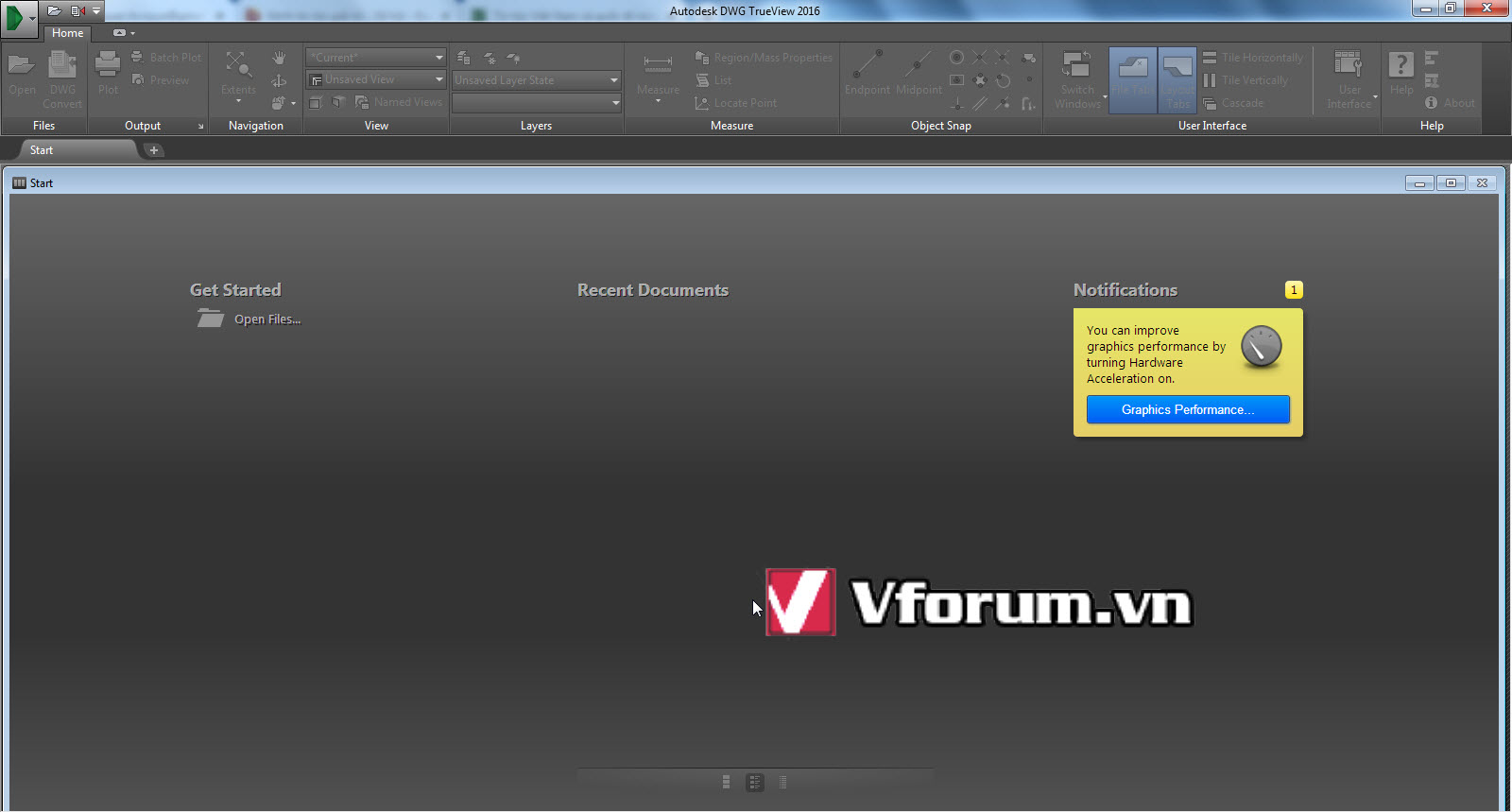
Bạn cần nhấn vào icon DWG Convert như trên hình
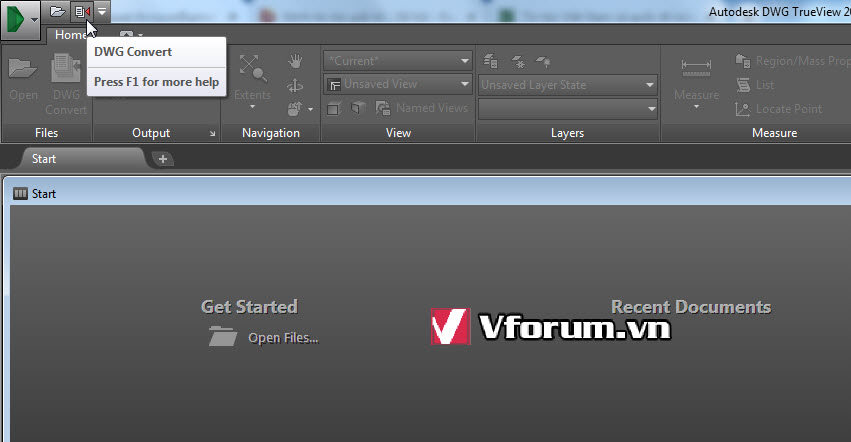
Cửa sổ DWG Convert hiện ra, bạn có thể thêm 1 hoặc nhiều file hoặc thêm cả thư mục cũng được. Chọn phiên bản CAD mà bạn muốn hạ cấp xuống.
Muốn tuỳ chọn nâng nao bạn hãy nhấn vào nút Conversion setups...
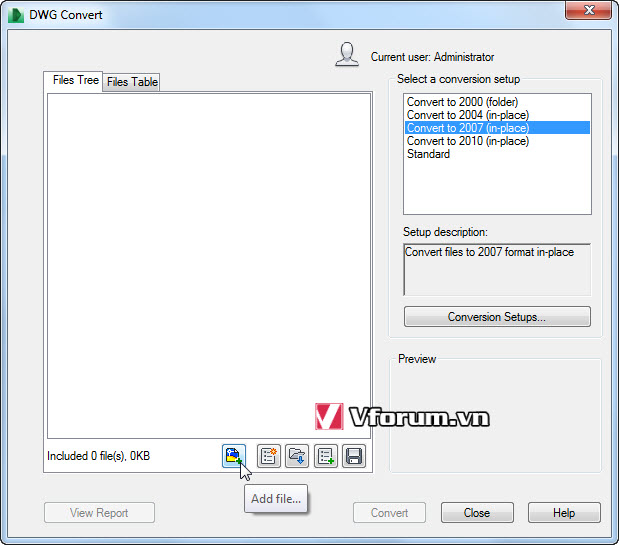
Trên hình là kích vào dấu + Add file... để thêm vào 1 file bản vẽ. Tìm đến nơi rồi nhấn Open
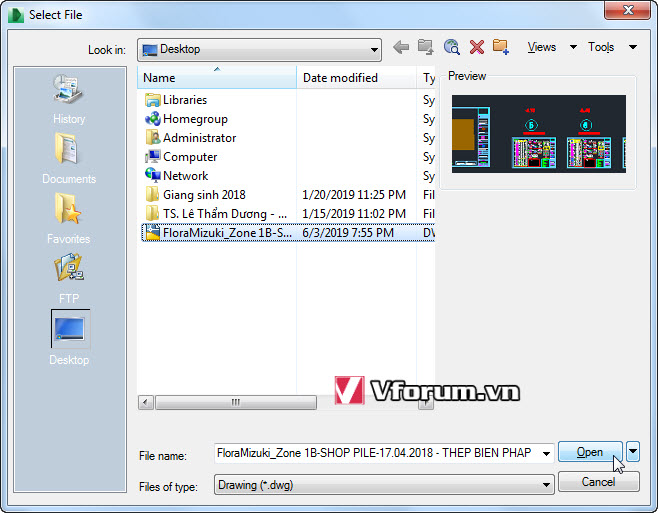
Sau khi chuẩn bị xong xuôi, nhấn nút Convert để quá trình chuyển đổi được diễn ra.
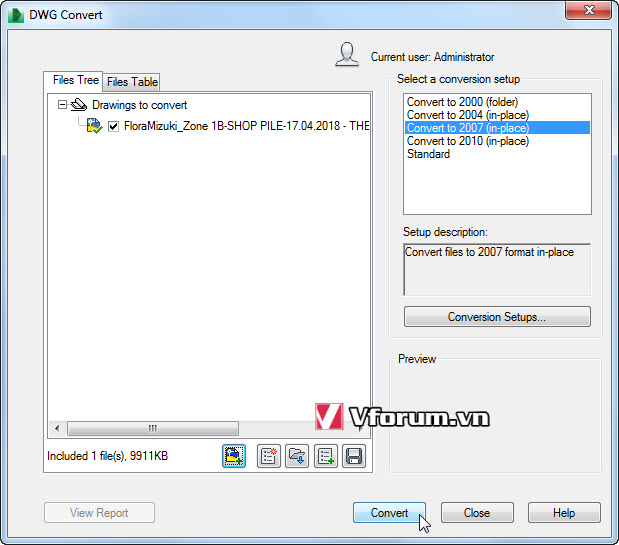
Chỉ trong tích tắc là 1 file của mình chọn đã được chuyển đổi xong. Nếu lượng file nhiều hơn thì thời gian cần thiết sẽ tăng lên.
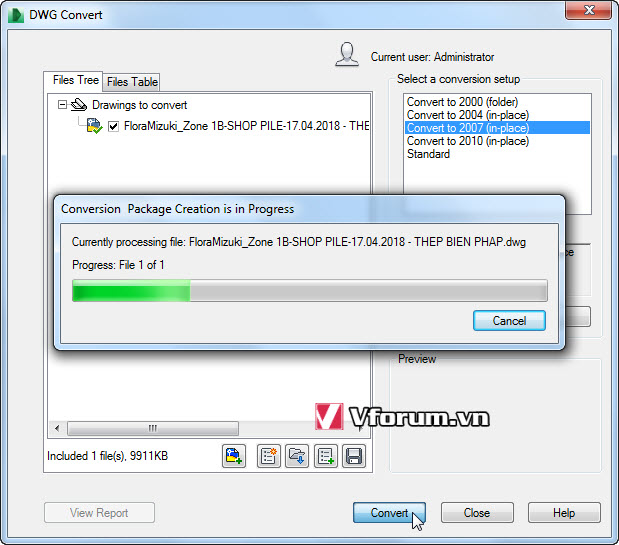
Quá trình hoàn tất, bạn sẽ thấy nút View report đã sáng lên.
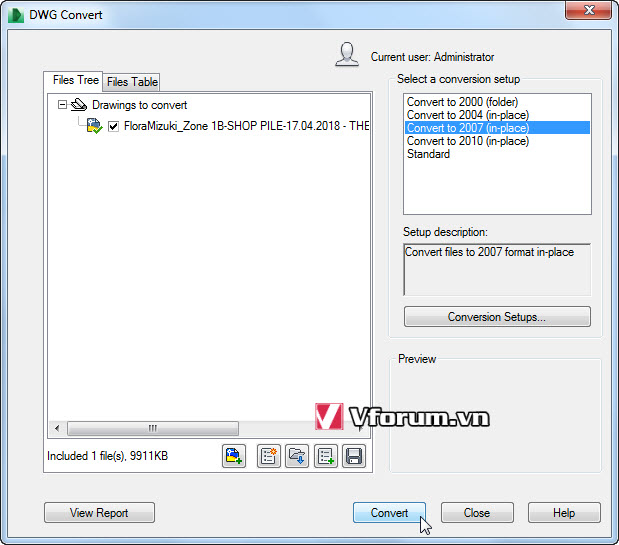
Giờ đây bạn có thể mở trực tiếp file CAD đó bằng phần mềm CAD đời thấp rồi
- Chủ đề
- chuyen doi convert dinh dang phần mềm version